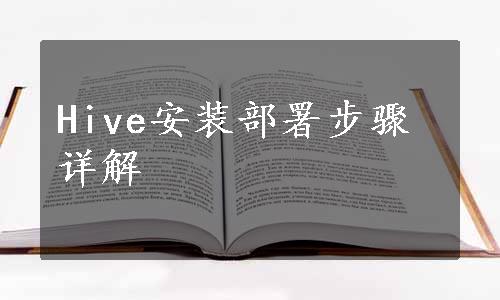
Hive 是一个客户端工具,没有集群的概念,因此,无须每台机器都安装,哪个节点需要就安装在哪个节点上。Hive 会选择一些第三方数据库(如MySQL、Derby 等),存放Hive 的元数据信息。本章选用MySQL 来存储Hive 元数据,在安装Hive 客户端前,需要先安装MySQL 数据库。
(1)安装MySQL
以下使用的MySQL 版本是MySQL 5.7,操作均使用root 账户。
①检查MySQL 是否安装“yum list install | grep mysql”。如果已经安装了MySQL,但是版本并不是所需要的,可以先全部卸载:“yum -y remove+数据库名称”。
②下载MySQL 源安装包。将MySQL 源进行安装:“yum localinstall mysql57-communityrealease-el7-8.noarch.rpm”。MySQL 源安装完成后,需要检查是否安装成功:yum repolist enabled | grep "mysql.∗-community.∗",如图7.3 所示即为安装成功。

图7.3 MySQL 源安装结果
③安装MySQL 服务:yum install mysql-community-server。
④启动MySQL 服务并设置开机自启动。
systemctl start mysqld
systemctl enable mysqld
systemctl daemon-reload
查看MySQL 服务状态:systemctl status mysqld,如图7.4 所示,MySQL 服务为运行状态。

图7.4 查看MySQL 服务状态
⑤设置MySQL root 用户密码。在默认情况下,root 用户没有密码。为了安全性考虑,还需要设置root 用户密码。首先使用命令“grep 'temporary password' /var/log/mysqld. log”查看MySQL root 用户的临时密码。如图7. 5 所示,MySQL root 用户的临时密码为“e <?n <GuD3opt”。接着使用临时密码登录MySQL,使用“mysql -u root -p”连接MySQL,然后输入密码“e<? n<GuD3opt”完成登录。在MySQL 命令行中执行命令“set password for 'root'@'localhost'=password('Root@123');”,将密码重置为“Root@123”,注意MySQL 语句以分号结束。最后,使用“quit;”命令退出MySQL,并进行重新登录:mysql -uroot -pRoot@123。此时,MySQL 的root用户密码设置成功。
![]()
图7.5 查看MySQL 的临时密码
⑥创建MySQL Hive 账户。登录MySQL 后输入命令“create user ‘hive’ identified by ‘Hive@123’;”来创建Hive 账户。并将MySQL 所有权限授予Hive 账户,命令为“grant all on ∗.∗to 'hive'@'master identified by 'Hive@123';”。最后使用命令“flush privileges;”使前边的命令生效。可在MySQL 命令行中输入命令“select host,user from mysql. user;”,查看是否有Hive用户。
⑦创建数据库。使用Hive 账户登录MySQL,命令为“mysql -h master -uhive -pHive@123;”,其中master 为主机名称。执行命令“create database hivedb;”,创建名为“hivedb”的数据库。可通过“show databases;”命令查看“hivedb”数据库是否创建成功。
⑧使用“quit;”命令退出MySQL。至此,MySQL 安装配置完成。
(2)安装Hive(www.xing528.com)
1)下载并解压Hive
在网上下载Hive 安装包“apache-hive-1. 2. 2-bin. tar. gz”,并将其上传至master 节点的“/home/apache/package”目录下,并在该目录下使用解压命令解压Hive 至“/home/apache/soft”目录:“tar -zxvf apache-hive-1.2.2-bin. tar. gz -C /home/apache/soft”。修改解压包名称“mv apache-hive-1.2.2-bin hive-1.2.2”。
2)修改配置文件hive-site.xml
在默认情况下hive-site. xml 并不存在,需要先复制一个。进入Hive 安装目录“/home/apache/soft/hive-1.2.2/conf”,复制“hive-site.xml”文件“cp hive-default.xml.template hive-site.xml”。编辑“hive-site.xml”文件:“vi hive-site.xml”。
①在Linux 命令输入模式下输入“/javax. jdo. option. ConnectionDriverName”搜索“javax.jdo.option.ConnectionDriverName”属性,将其修改为“com.mysql.jdbc.Driver”。

②修改属性“javax. jdo. option. ConnectionURL”,将连接MySQL 的url 修改为“jdbc:mysql:/ /master:3306/hivedb?characterEncoding=UTF-8”。

③修改连接数据库的用户名和密码。

④修改Hive 数据目录。新建目录“mkdir -p /home/apache/data/hive/io”,用于存放Hive的数据。修改“hive-site.xml”中的内容如下:

(3)添加MySQL 驱动包
下载MySQL 驱动包“mysql-connector-java-5.1.38.jar”,将其上传到Hive 的lib 目录下。如果不添加驱动包,执行初始化时会抛出异常。
(4)配置Hive 环境变量
切换到root 用户,打开“vi /etc/profile”文件,添加Hive 相关的环境变量,如图7.6 所示。

图7.6 配置Hive 环境变量
保存并退出后,执行命令“source /etc/profile”,使配置文件生效。
(5)启动Hive
首先启动Hadoop 集群,然后直接在终端输入“hive”命令,即可启动Hive。
免责声明:以上内容源自网络,版权归原作者所有,如有侵犯您的原创版权请告知,我们将尽快删除相关内容。




